با یک ترفند ساده 7 گیگابایت حافظه را در آيفون، آیپد یا مک خود آزاد کنید
در این مطلب یک راه حل ساده برای آزادسازی ۷ گیگ فضای ذخیرهسازی به شما آموش داده میشود؛ اما فراموش نکنید که هرچیزی مزایا و معایب خود را دارد...
تبلیغات
اپل این هفته iPadOS 18.3، iOS 18.3 و macOS Sequoia 15.3 را منتشر کرد، بهروزرسانیهای نرمافزاری که به طور پیشفرض هوش مصنوعی اپل را در دستگاههای پشتیبانیشده فعال میکنند. صرف نظر از اینکه درباره هوش اپل چه فکری میکنید، آیفون، آیپد، مک یا در واقع هر سه آن را داشته باشید، ممکن است به یک دلیل خیلی مهم بخواهید ویژگیهای هوش مصنوعی اپل را در اولین فرصت غیرفعال کنید.

تیم تبلیغات اپل از زمان معرفی هوش اپل در WWDC در ژوئن ۲۰۲۴ (خرداد ماه) تا حد زیادی از این مورد برای بازاریابی استفاده کرده است. اپل اولین ویژگیها را در ماه اکتبر (مهر ماه) با بهروزرسانی iPadOS 18، iOS 18 و macOS Sequoia به آیفونها، آیپدها و مکهای سازگار ارایه کرد.
باوجود تعداد زیادی از به روز رسانیها، هوش مصنوعی اپل در حالت بتا باقی می ماند و از نظر سودمندی فعلی مجموعه این هوش مصنوعی، نظرات کاملا متفاوت است. با این حال برای برخی، هنگام در نظر گرفتن اینکه آیا وجود این قابلیت ارزش گرفتن حافظه را دارد یا خیر، موضوعی مهم است. طبق صفحه پشتیبانی اپل، هوش مصنوعی این شرکت اکنون به ۷ گیگابایت فضای ذخیرهسازی نیاز دارد. نکته مهم اینکه فرقی ندارد از چه دستگاهی استفاده میکنید؛ چه در آيفون، چه در آیپد و چه در مک، هوش اپل ۷ گیگابایت فضای ذخیرهسازی را اشغال میکند.
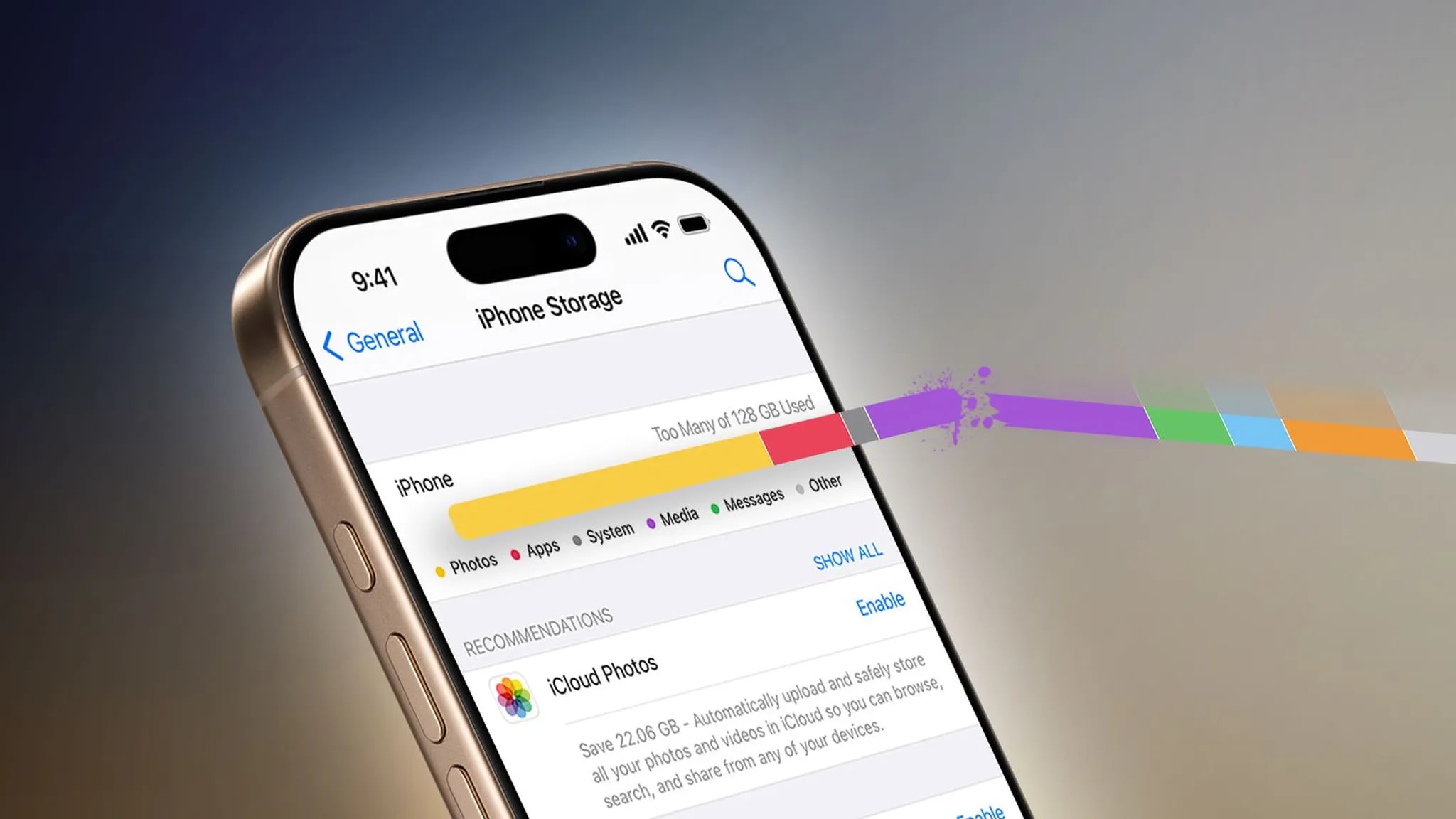
این ممکن است زیاد به نظر برسد، اما یکی از راههایی است که اپل میتواند اعتبارنامه حریم خصوصی Apple Intelligence را تبلیغ کند. زیرا طبق ادعای این شرکتبسیاری از این ویژگیها به صورت محلی اجرا میشوند، بدین معنی که هیچ اطلاعاتی از دستگاه شما بر روی سرورهای اپل آپلود نمیشود و برای انجام این کار، باید مدلهای هوش مصنوعی در دستگاه شما دانلود شوند، که در حال حاضر به ۷ گیگابایت فضای ذخیرهسازی نیاز دارد. این بدان معناست که اگر آیفون، آیپد و مک دارید، در واقع معادل ۲۱ گیگابایت فضای ذخیرهسازی در دستگاههایتان است که توسط مدلهای هوش مصنوعی اشغال میشود که ممکن است هرگز از آنها استفاده نکنید.
انتظار میرود اپل در ماه آوریل iOS 18.4 را با برخی از پیشرفتهای گسترده در قابلیتهای هوش مصنوعی سیری منتشر کند که احتمالا نیاز به فضای ذخیرهسازی را بیشتر خواهد کرد.
وقت تصمیمگیری است، هوش مصنوعی میخواهید یا نه؟
حالا باید معامله مهمی انجام دهید. پس از بهروزرسانی به iPadOS 18.3، iOS 18.3 یا macOS Sequoia 15.3، هوش اپل یک ویژگی انصرافی است، نه یک ویژگی انتخابی؛ به عبارت دیگر، اگر دستگاههای خود را به نرمافزار جدید بهروزرسانی کرده باشید یا قصد بهروزرسانی داشته باشید، هوش مصنوعی اپل بهطور خودکار با انجام این کار فعال میشود.

توجه داشته باشید که اگر پیشتر آن را در بهروزرسانیهای قبلی غیرفعال کرده باشید، اما به آخرین صفحه خوشآمدگویی بهروزرسانی اجازه دهید تا شما را به سمت فعال کردن مجدد Apple Intelligence هدایت کند، همچنان اعمال خواهد شد. با این حال اگر گزینه «Set Up Later» را در اعلان روی صفحه انتخاب کنید، هیچ اقدامی برای انجام دادن ندارید و در واقع این ویژگیها به تصمیم قبلی شما احترام گذاشته و غیرفعال میمانند. اما برای بقیه افراد، زمان تصمیم گیری فرا رسیده است: آیا هوش مصنوعی اپل واقعا ارزش این همه گیگابایت گرانبها را دارد؟
حالا چرا غیرفعال کردن هوش اپل حافظه آزاد میکند؟
هوش اپل از چیزی به نام چارچوب MobileAsset برای مدیریت و ارایه مدلهای یادگیری ماشینی و داراییهای مرتبط به دستگاههای شما استفاده میکند. این چارچوب به صورت پویا مولفههای لازم را دانلود و بهروزرسانی میکند و تضمین میکند که دستگاههای شما به آخرین قابلیتها بدون نیاز به بهروزرسانی جامع سیستم دسترسی دارند.

خوشبختانه، وقتی هوش اپل را غیرفعال میکنید، سیستم تشخیص میدهد که داراییهای مرتبط دیگر استفاده نمیشوند. چارچوب MobileAsset سپس در صورت نیاز به فضای اضافی، این داراییهای بلااستفاده را پاک میکند و بهینهسازی و آزاد کردن فضای ذخیرهسازی محلی شما در این فرآیند انجام میشود.در اینجا مراحلی وجود دارد که باید انجام دهید تا اطمینان حاصل کنید که این اتفاق میافتد.
چگونه هوش مصنوعی اپل را غیرفعال کنیم؟
غیرفعال کردن کامل Apple Intelligence در کل به چرخاندن سوییچ مربوطه در هر دستگاه پشتیبانی شده که جدیدترین نرم افزار را اجرا میکند، بستگی دارد. دستگاههای سازگار شامل هر مدل آیفون ۱۶، آیفون ۱۵ پرو و آیفون ۱۵ پرو مکس، هر آیپدی با تراشه A17 Pro یا M1 و بالاتر و هر مکی با چیپست M1 یا جدیدتر است.
خاموش کردن هوش اپل در آیفون یا آیپد
در آیفون یا آيپد شما میتوانید به آدرس Settings > Apple Intelligence & Siri بروید و قسمت Apple intelligence را غیرفعال کنید.

غیرفعال کردن هوش اپل در مک
در مک تنظیمات سیستم را باز کنید Apple intelligence & Siri را در نوار کناری انتخاب کنید، سپس روی سوییچ کنار Apple Intelligence در بالای پنجره منو کلیک کنید تا آن را خاموش کنید.
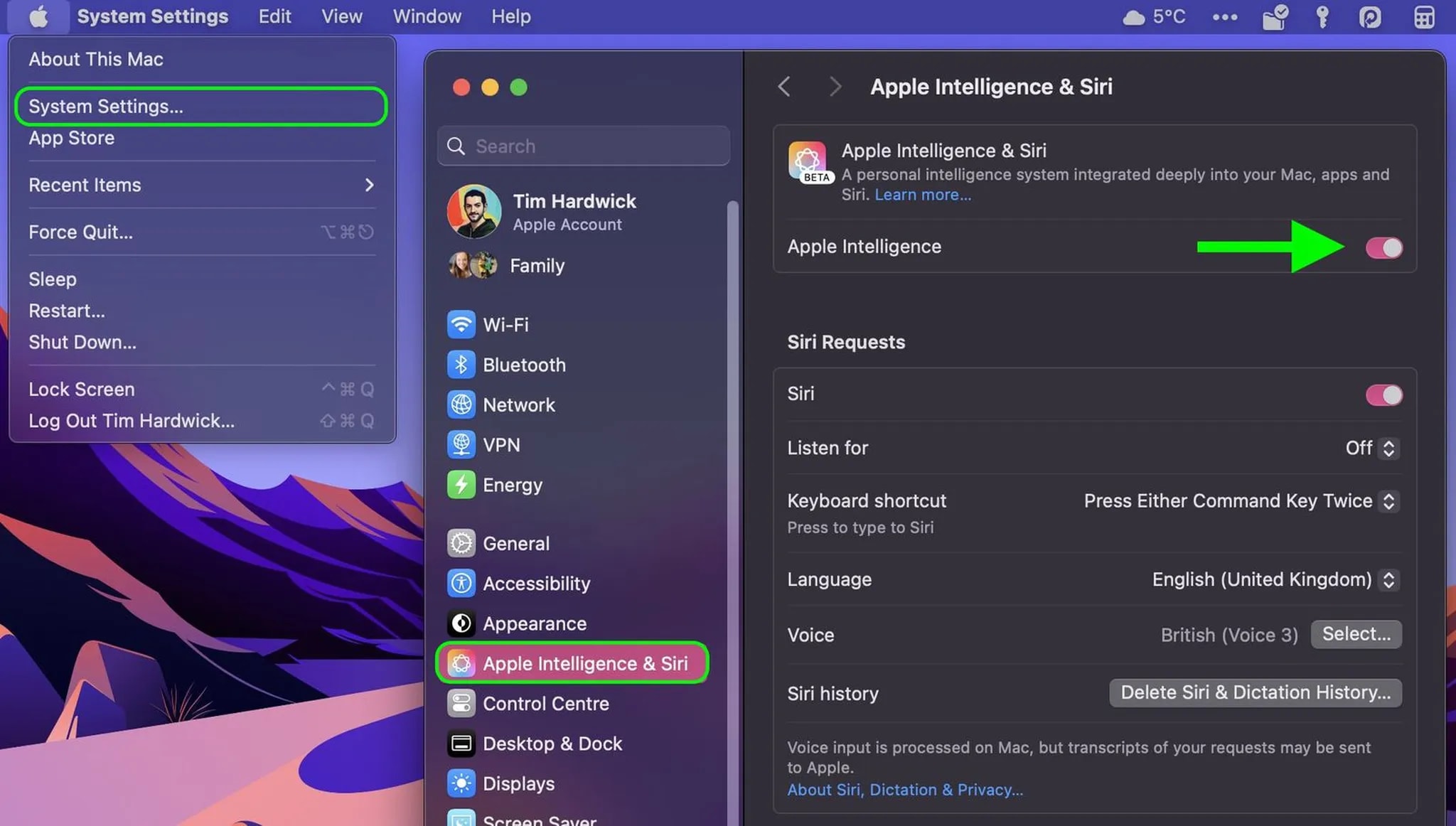
با غیرفعال کردن هوش اپل چه چیزی از دست میدهید؟
در 2.iOS 18 یا بالاتر، iPadOS 18.2 و جدیدتر، و macOS 15.2 به بالا، خاموش کردن هوش مصنوعی اپل ویژگیهای زیر را از بین میبرد:
- جنموجی
- Image Playground
- ویژگی Image Wand در پالت ابزار اپل پنسل
- ابزارهای نوشتن
- قابلیت Clean Up در Photos
- ساختن یک فیلم خاطرهانگیز در Photos (این ویژگی در مک در دسترس نیست)
- ویژگی Natural Language در عکسها
- خلاصه نوتیفیکیشنها
- کاهش وقفه در Focus
- پیشرفت هوشمند و بیصدا کردن در Focus
- اولویتبندی ایمیلها در برنامه Mail
- پاسخهای هوشمند در Mail و iMessage
- خلاصهها در Mail و iMessage
- پیشرفتهای سیری از جمله دانش محصول، رسیدگی انعطافپذیرتر به درخواستها، ظاهر و احساس جدید، صدای طبیعیتر، توانایی نوشتن برای سیری و موارد دیگر
- ادغام چت جیپیتی در سیری و ابزارهای نوشتن
اگر هیچ یک از ویژگیهای ذکر شده در بالا را در دستگاه خود نمی بینید، مدل خاص شما به احتمال زیاد از هوش مصنوعی اپل پشتیبانی نمیکند، بنابراین نیاز نیست هیچ نگرانی در مورد آن داشته باشید.
برچسبها:



